Développé par Adobe Systems, Adobe Flash Player est un logiciel gratuit utilisé pour afficher du contenu multimédia. Cependant, depuis qu'Adobe a annoncé qu'il cesserait de prendre en charge Flash Player le 31 décembre 2020, vous constaterez peut-être qu'il ne fonctionnera pas sur certains navigateurs. Ne vous inquiétez pas, cet article vous proposera 5 solutions pour débloquer Adobe Flash Player.
Adobe Flash Player est conçu pour lire des contenus multimédias, y compris vidéo, audio, graphiques 3D et graphiques raster et prend en charge MP3, FLV, PNG, JPEG et GIF (Besoin de convertir FLV en MP4, essayez MiniTool MovieMaker). Flash Player est largement utilisé pour les jeux Web, l'animation, la vidéo et l'audio intégrés, mais de nos jours, il quitte progressivement les navigateurs Web et Flash Player ne sera plus pris en charge après décembre 2020.
Voir aussi :La fin de vie de la prise en charge d'Adobe Flash arrivera en 2020.
En raison de problèmes de sécurité, Adobe Flash Player est bloqué par la plupart des navigateurs. Ainsi, lorsque vous ouvrez un site Web contenant du contenu Flash, vous pouvez voir ce message "Flash a été bloqué sur cette page" ou "Le contenu Adobe Flash a été bloqué".
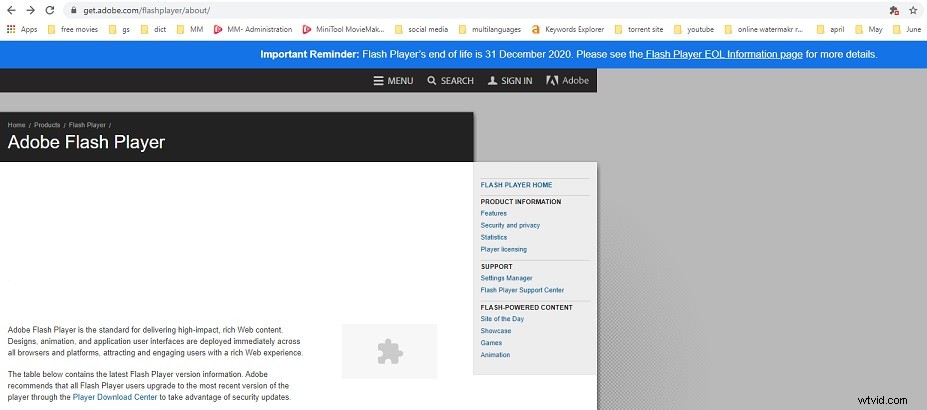
Alors, comment débloquer Adobe Flash Player ? Le contenu suivant vous expliquera comment activer Flash Player dans les 5 principaux navigateurs Web :Google Chrome, Mozilla Firefox, Microsoft Edge, Internet Explorer et Safari.
Comment débloquer Adobe Flash Player dans Google Chrome
Adobe Flash Player est bloqué sur Chrome par défaut. Si vous accédez à un site Web qui utilise Adobe Flash Player, vous ne verrez aucune vidéo Flash sur ce site Web. Bien sûr, il existe des solutions pour débloquer Adobe Flash Player, mais pas de façon permanente. Chaque fois que vous exécutez Google Chrome et que vous accédez au site Web que vous avez débloqué auparavant, vous devez activer Flash Player.
Voici comment débloquer Flash sur Chrome.
Option 1 :
Étape 1. Lancez Google Chrome et accédez au site Web souhaité à l'aide de Flash Player.
Étape 2. Cliquez sur Verrouiller à gauche de l'adresse Web, puis une fenêtre s'ouvrira.
Étape 3. Dans cette fenêtre contextuelle, appuyez sur Bloquer (par défaut) et sélectionnez Autoriser option dans la liste déroulante. Ou choisissez Paramètres du site pour trouver Flash dans la Permission onglet et autoriser Flash.
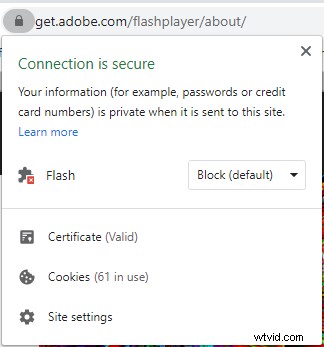
Étape 4. Ensuite, vous pouvez visionner la vidéo Flash sur ce site Web. Si le contenu Flash ne s'affiche pas, vous pouvez recharger cette page pour vérifier si cela fonctionne.
Option 2 :
Étape 1. Ouvrez Google Chrome et cliquez sur les trois points (Personnaliser et contrôler Google Chrome) à côté de votre photo de profil Google.
Étape 2. Sélectionnez les Paramètres option dans la liste déroulante et vous serez redirigé vers les Paramètres page.
Étape 3. Trouvez Confidentialité et sécurité sur votre gauche et cliquez dessus.
Étape 4. Dans cet onglet, cliquez sur Paramètres du site pour continuer.
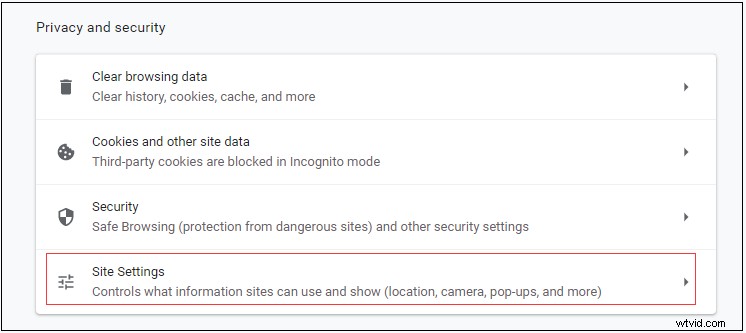
Étape 5. Ensuite, faites défiler la page pour télécharger cette page, trouvez le Flash option et appuyez dessus.
Étape 6. Cliquez sur le bouton gris pour désactiver Empêcher le site d'exécuter Flash (recommandé) .
Étape 7. Accédez au site Web dont vous souhaitez afficher le contenu Flash.
Étape 8. Cliquez sur la pièce du puzzle sur la page et choisissez Autoriser dans la fenêtre contextuelle.
Étape 9. Enfin, rechargez cette page et le contenu Flash s'affichera immédiatement.
Comment débloquer Adobe Flash Player dans Mozilla Firefox
Google Chrome est le navigateur Web le plus utilisé au monde. Pourtant, certaines personnes choisissent d'utiliser d'autres navigateurs comme Mozilla Firefox pour une raison quelconque. Si vous essayez de regarder du contenu Flash dans Firefox, vous devez d'abord installer Adobe Flash Player car Firefox n'est pas livré avec le plugin Flash. Ensuite, vous pouvez suivre le guide sur la façon de débloquer Adobe Flash Player dans Firefox.
Étapes pour débloquer Adobe Flash Player dans Firefox.
Étape 1. Accédez à la page de téléchargement d'Adobe Flash Player. Ensuite, téléchargez-le et installez-le.
Étape 2. Après avoir installé Adobe Flash Player, vous devez redémarrer le navigateur Firefox.
Étape 3. Cliquez sur le Menu dans le coin supérieur droit de la fenêtre et vous verrez apparaître un menu déroulant.
Étape 4. Choisissez ensuite les modules complémentaires option dans le menu déroulant.
Étape 5. Sur cette page, recherchez Shockwave Flash et cliquez sur le bouton à trois points pour sélectionner Demander à activer option. Si vous souhaitez désactiver Adobe Flash Player dans Firefox, vous pouvez choisir Ne jamais activer .
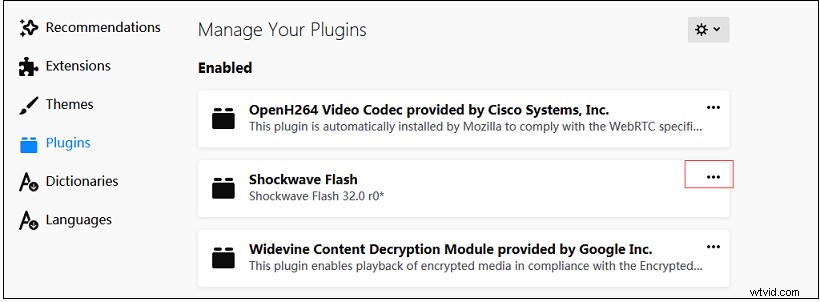
Étape 6. Ouvrez le site Web dont vous souhaitez afficher le contenu Flash et cliquez sur Exécuter Adobe Flash . Ensuite, la fenêtre contextuelle vous demande si vous souhaitez autoriser Adobe Flash à s'exécuter sur ce site Web. Cliquez sur Autoriser bouton pour lire le contenu Flash.
Vous pouvez également appuyer sur l'icône grise dans la barre d'adresse et accepter d'autoriser Adobe Flash à s'afficher sur ce site.
Remarque : N'oubliez pas que, comme Google Chrome, Mozilla Firefox n'enregistrera pas vos paramètres Flash. Si vous quittez Firefox, la prochaine fois que vous lancerez Firefox, vous devrez répéter les étapes ci-dessus.Comment débloquer Adobe Flash Player dans Microsoft Edge
Adobe Flash a été bloqué par défaut dans Microsoft Edge, depuis qu'Adobe a annoncé l'arrêt de la mise à jour de Flash fin 2020. Ainsi, comme d'autres navigateurs, Microsoft a également l'intention de supprimer Flash de Windows.
Alors, comment débloquer Adobe Flash Player dans Microsoft Edge ? Suivez les étapes suivantes.
Option 1 :Débloquer Adobe Flash Player dans l'ancien Microsoft Edge.
Étape 1. Ouvrez le navigateur Microsoft Edge.
Étape 2. Cliquez sur Paramètres et plus bouton dans le coin supérieur droit de la fenêtre.
Étape 3. Ensuite, un menu apparaît, choisissez Paramètres dans le menu déroulant.
Étape 4. Accédez à Avancé et activez Utiliser Adobe Flash Player dans les Paramètres du site onglet.
Étape 5. Après cela, entrez le site Web cible qui utilise Flash et il vous demandera la permission avant d'exécuter Flash. Choisissez simplement Autoriser option pour corriger "Flash a été bloqué sur cette page".
Activer Flash pour certains sites Web
- Ouvrez le site Web qui contient du contenu Flash dans Microsoft Edge.
- Cliquez sur le casse-tête icône sur le côté droit de la barre d'adresse.
- Ensuite, choisissez Autoriser une fois dans la fenêtre contextuelle "Le contenu Adobe Flash a été bloqué" pour exécuter Flash sur ce site Web.
Option 2. Débloquer Adobe Flash Player dans le nouveau Microsoft Edge.
Étape 1. Lancez Microsoft Edge et appuyez sur Paramètres et plus à côté de votre photo de profil.
Étape 2. Dans le menu déroulant, choisissez Paramètres pour ouvrir la page Paramètres.
Étape 3. Accédez ensuite à Autorisations du site> Adobe Flash et activez Demander avant d'exécuter Flash .
Étape 4. Plus tard, lorsque vous visiterez un site Web à l'aide de Flash, cliquez sur Afficher les informations sur le site et sélectionnez le bouton Autoriser option dans le Flash section. Ensuite, actualisez cette page et profitez du contenu Flash.
Vous pourriez être intéressé par cet article :2 façons de télécharger des vidéos Flash avec succès.
Comment débloquer Adobe Flash Player dans Internet Explorer
Si vous utilisez Internet Explorer pour parcourir des sites Web avec du contenu Flash et que vous souhaitez savoir comment activer Adobe Flash Player dans Internet Explorer, ce guide vous aidera.
Voici les détails sur la façon de débloquer Adobe Flash Player dans Internet Explorer.
Étape 1. Double-cliquez sur l'icône Internet Explorer pour l'exécuter.
Étape 2. Appuyez sur l'icône d'engrenage dans le coin supérieur droit de la fenêtre d'Internet Explorer.
Étape 3. Sélectionnez Gérer les modules complémentaires dans le menu déroulant.
Étape 4. Sur la page Gérer les modules complémentaires, choisissez Barres d'outils et extensions et recherchez l'option "Shockwave Flash Object". Cliquez ensuite dessus.
Étape 5. Dans l'objet Shockwave Flash onglet, appuyez sur Activer bouton dans le coin inférieur droit pour activer Adobe Flash Player. Ensuite, il chargera le contenu Flash lorsque vous accéderez au site Web Flash.
Comment débloquer Adobe Flash Player dans Safari
Pour les utilisateurs de Safari, cette partie vous montrera comment débloquer Adobe Flash Player en détail.
Voici comment :
Étape 1. Ouvrez Safari sur votre Mac, accédez au site Web qui utilise Flash et accédez à Safari> Préférences .
Étape 2. Passez aux sites Web et trouvez le Adobe Flash Player option dans les Plug-ins rubrique.
Étape 3. Cochez ensuite le Adobe Flash Player case et vérifiez si le site Web permet l'utilisation du plugin Flash. Si vous souhaitez activer Flash lorsque vous visitez d'autres sites Web, cliquez sur Désactivé dans le coin inférieur droit de cette fenêtre et choisissez Activé ou Demander .
Adobe Flash Player est bloqué ? Consultez cet article pour activer Adobe Flash Player dans tous les navigateurs.Cliquez pour tweeter
Comment mettre à jour Adobe Flash Player
Si vous avez rencontré ce message d'erreur "Adobe Flash a été bloqué car il est obsolète" dans Chrome, cela indique que vous devez mettre à jour Adobe Flash Player.
Vous trouverez ci-dessous les étapes détaillées de mise à jour d'Adobe Flash Player.
Étape 1. Lancez Chrome sur l'ordinateur.
Étape 2. Tapez chrome://components dans la barre d'adresse et appuyez sur Entrée clé.
Étape 3. Faites défiler cette page et trouvez Adobe Flash Player .
Étape 4. Cliquez sur Vérifier les mises à jour pour vous assurer que vous avez installé la dernière version de Flash.
Comment réinstaller Adobe Flash Player
Afin de résoudre le problème "ce plugin n'est pas pris en charge", suggérons ici de réinstaller Adobe Flash Player.
Voici comment :
Étape 1. Exécutez Chrome et entrez adobe.com/go/chrome .
Étape 2. Choisissez le système d'exploitation de votre ordinateur et la version Flash. Si vous utilisez Chrome, sélectionnez la première option "FP 32 pour Opera et Chromium - PPAPI ”
Étape 3. Appuyez sur Télécharger maintenant pour télécharger Flash Player et suivez les instructions pour l'installer.
Conclusion
Cet article explique comment débloquer Adobe Flash Player dans Chrome/ Firefox/ Edge/ IE/ Safari. Il vous apprend également comment mettre à jour et réinstaller Adobe Flash Player. Maintenant, choisissez une méthode qui vous convient le mieux et essayez-la maintenant !
FAQ sur le déblocage d'Adobe Flash Player
Est-il sûr d'activer Adobe Flash Player ? Adobe Flash Player a des problèmes de sécurité, il n'est donc pas sûr de l'activer. Cependant, vous pouvez choisir de débloquer Adobe Flash Player sur certains sites Web auxquels vous faites confiance.Pourquoi Adobe Flash Player est-il bloqué ?- La raison principale est qu'il a des problèmes de sécurité.
- Flash n'est pas à jour.
